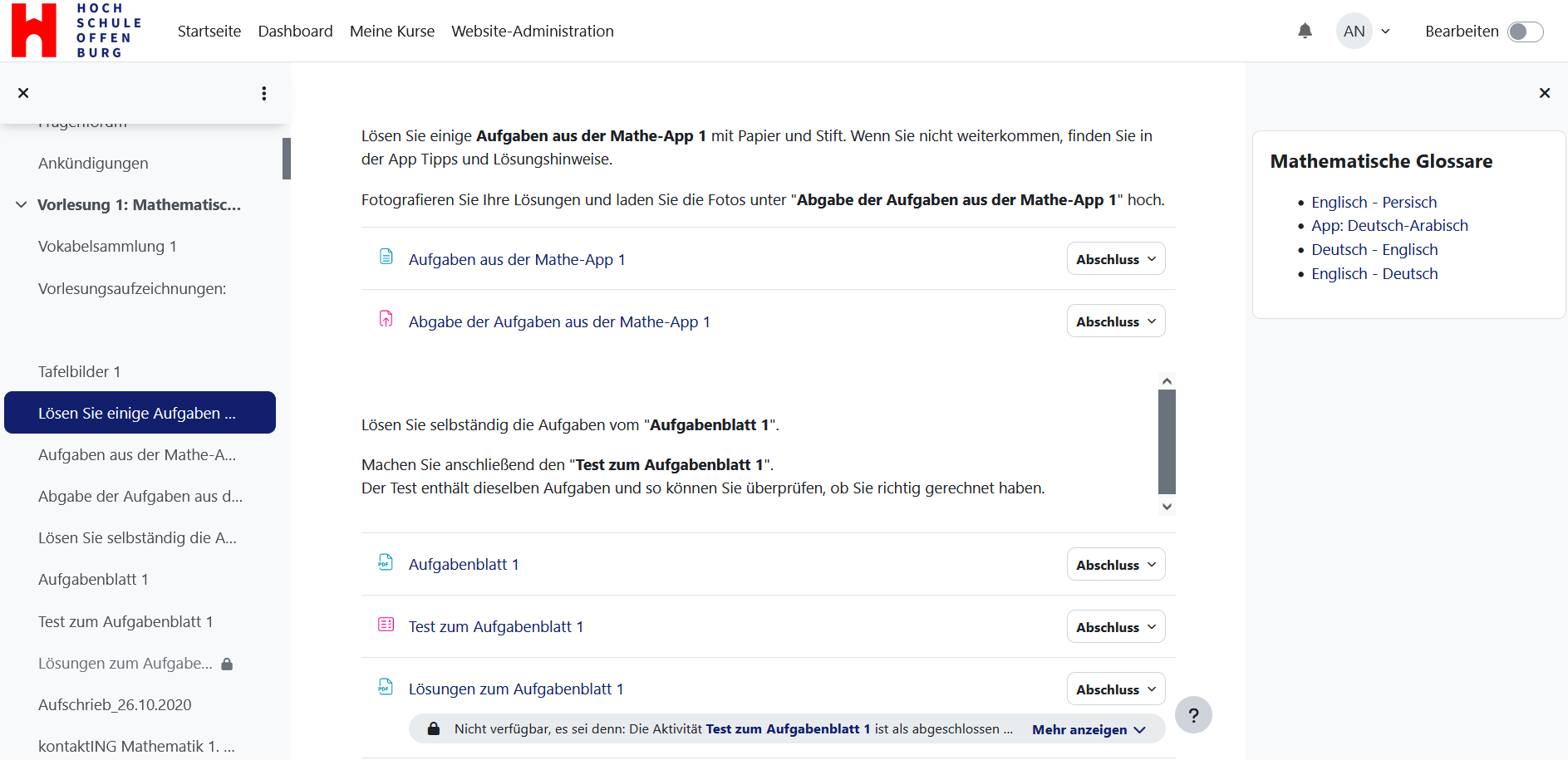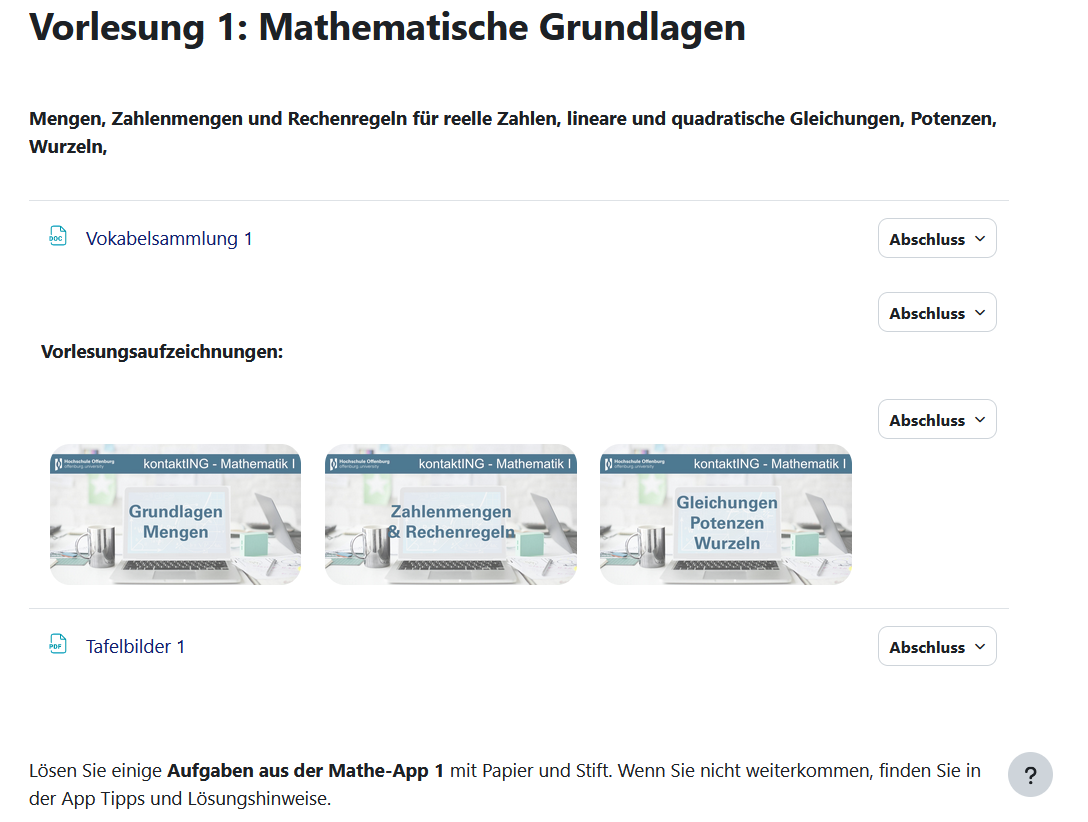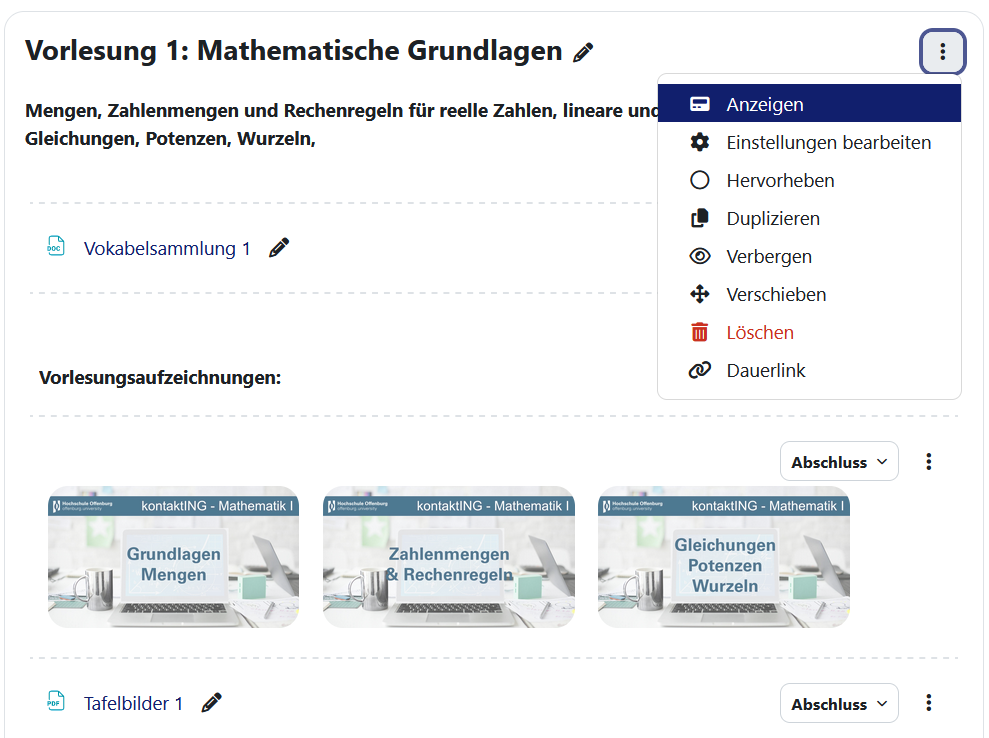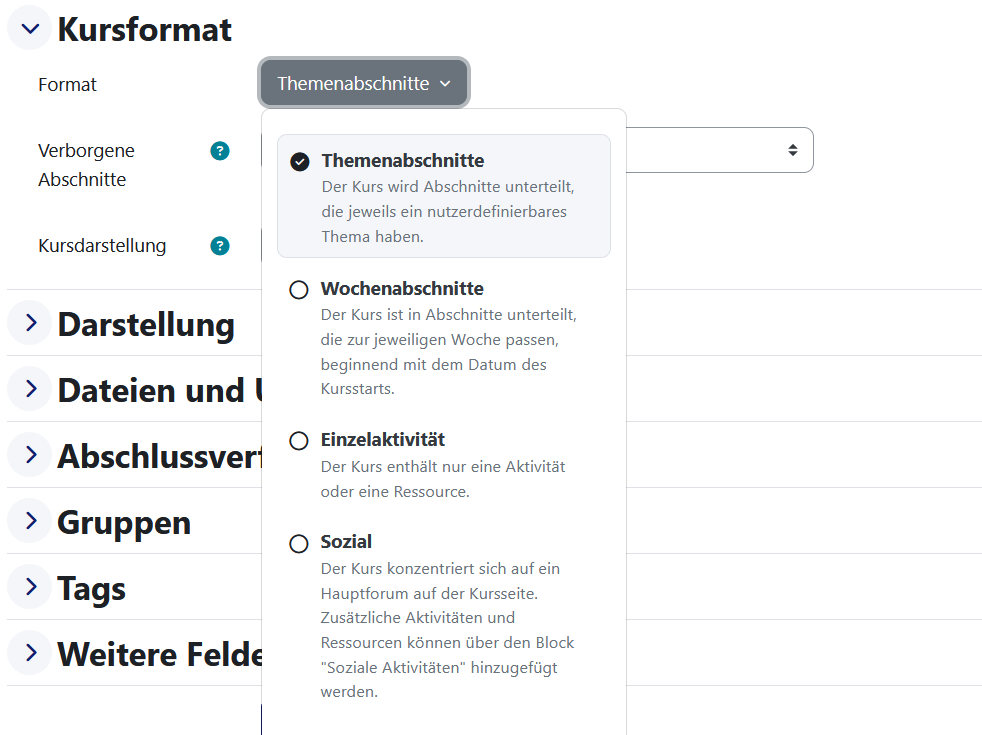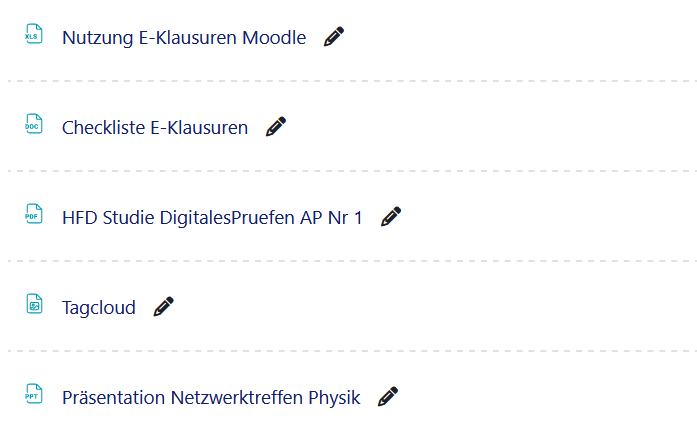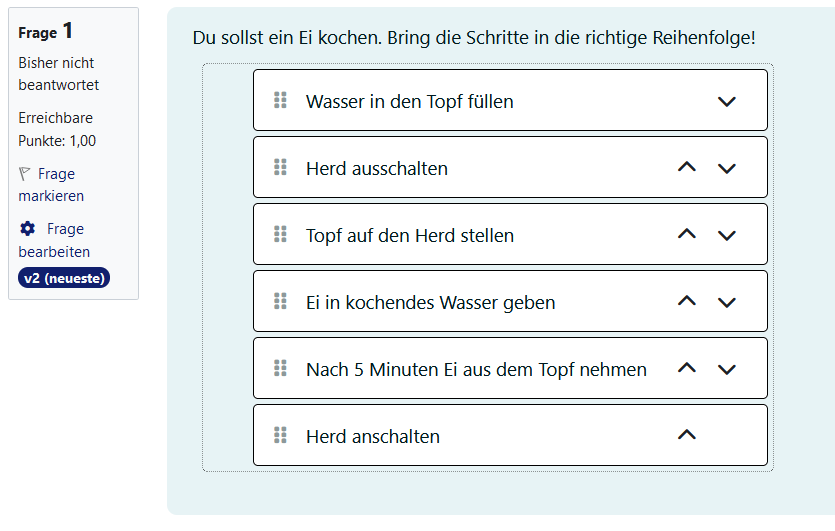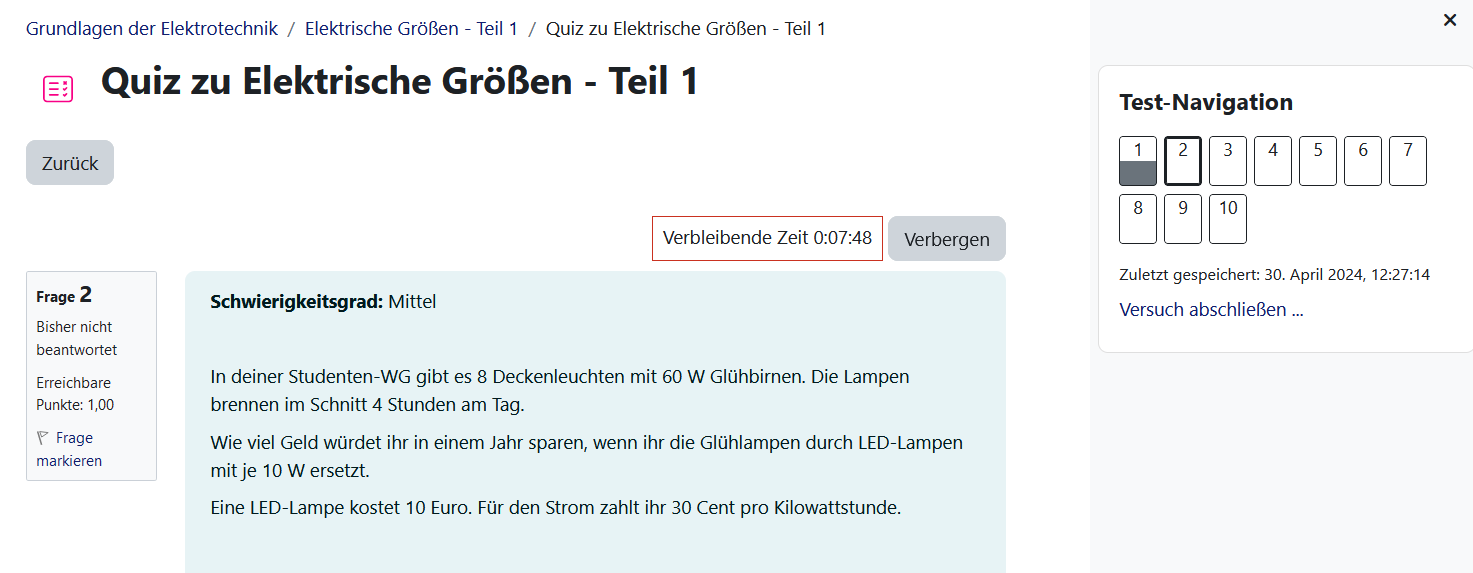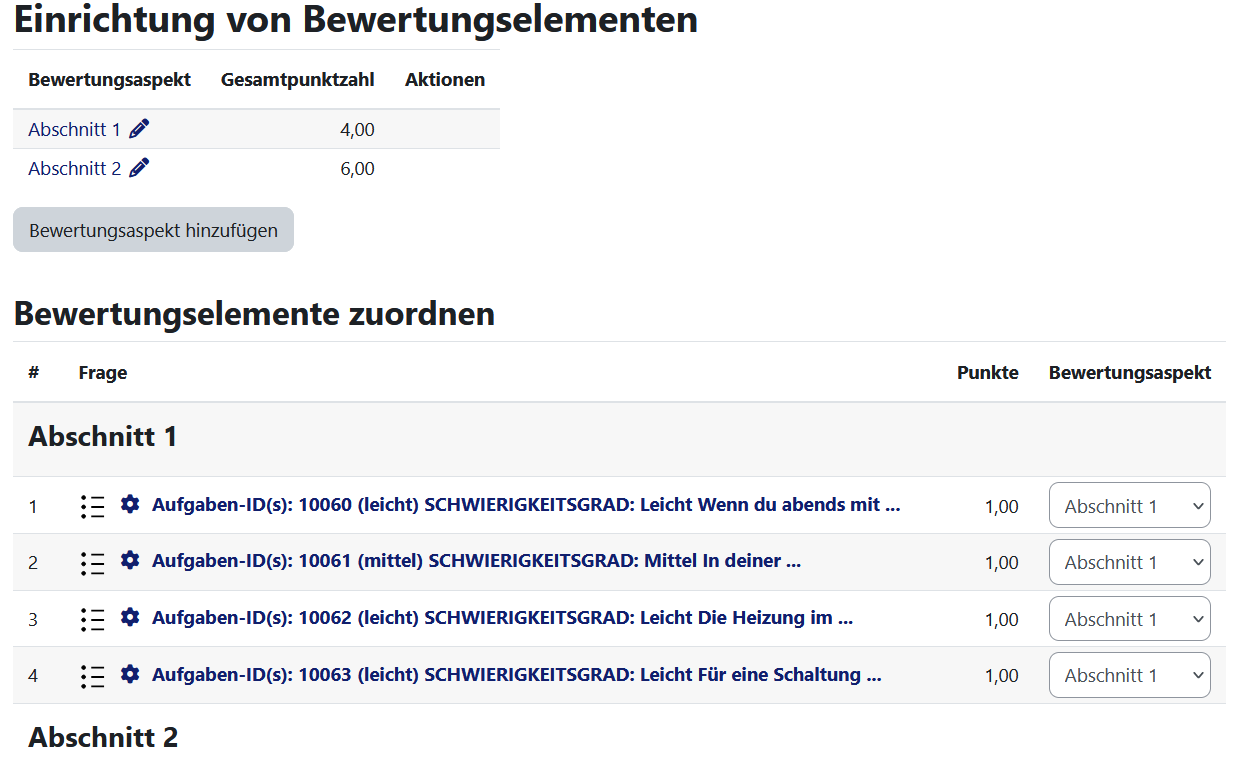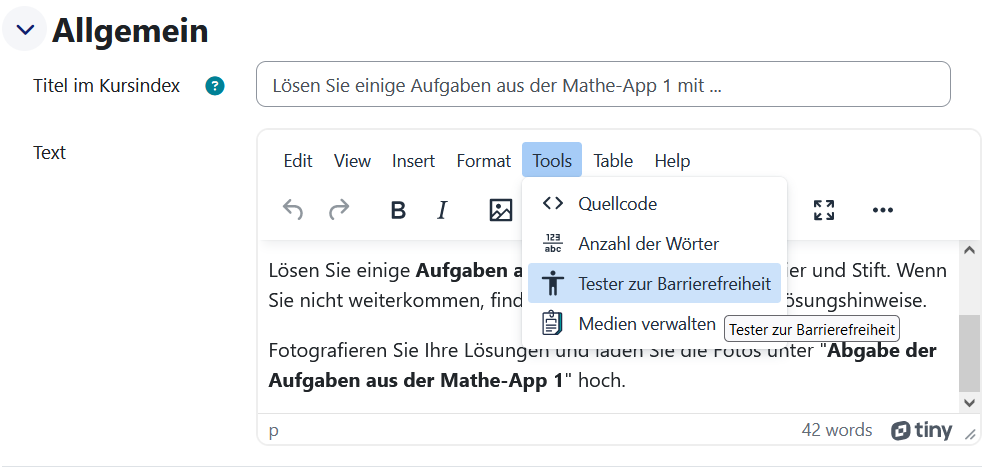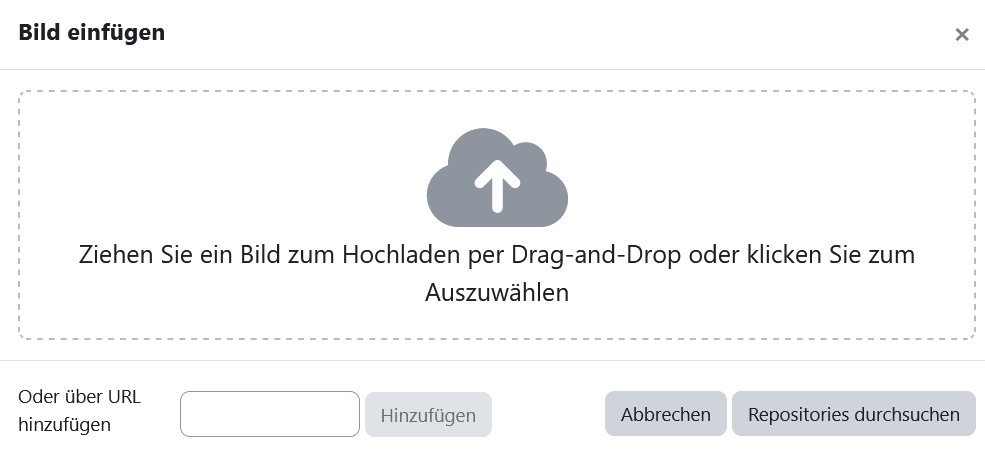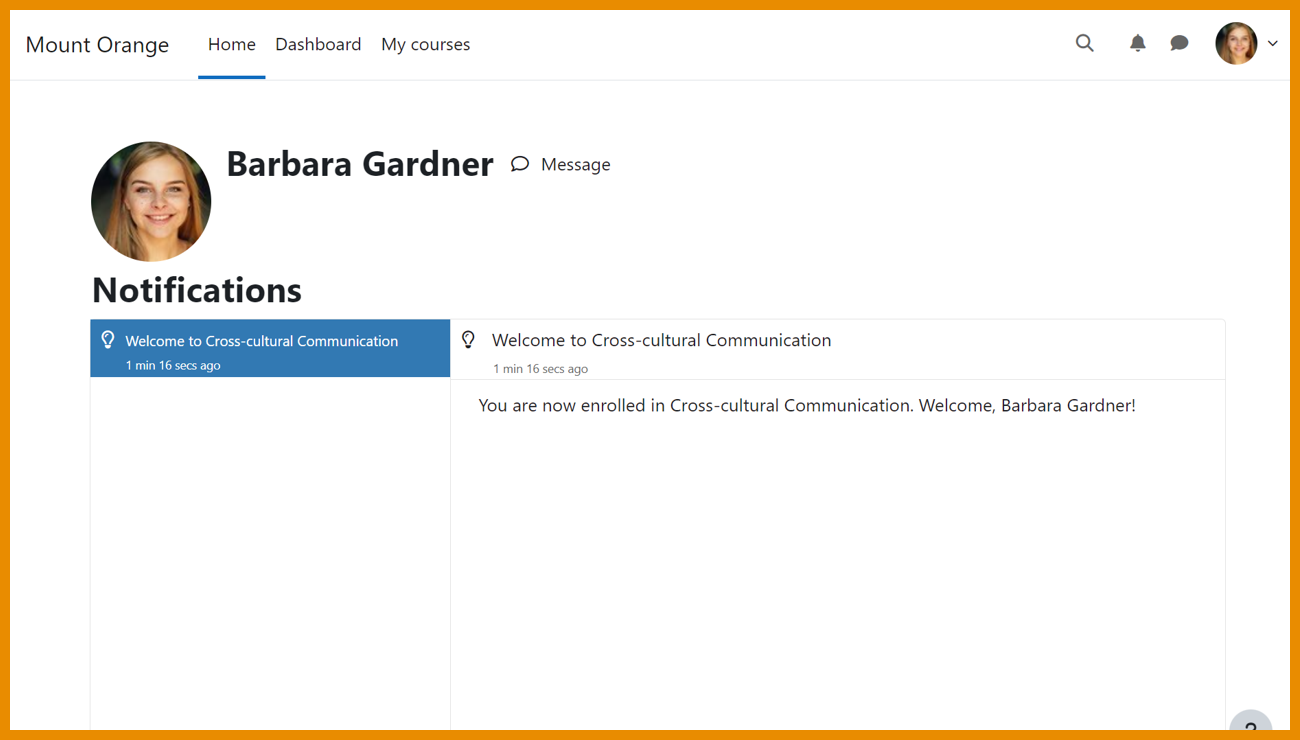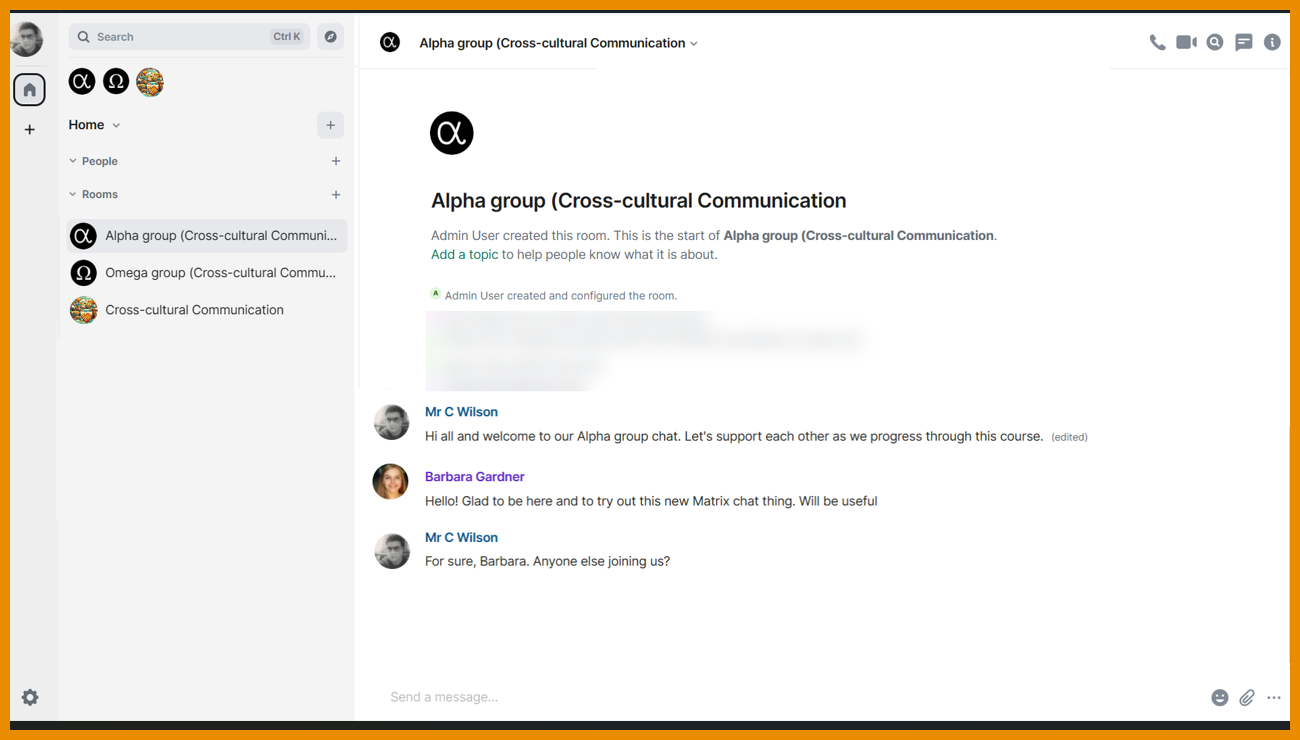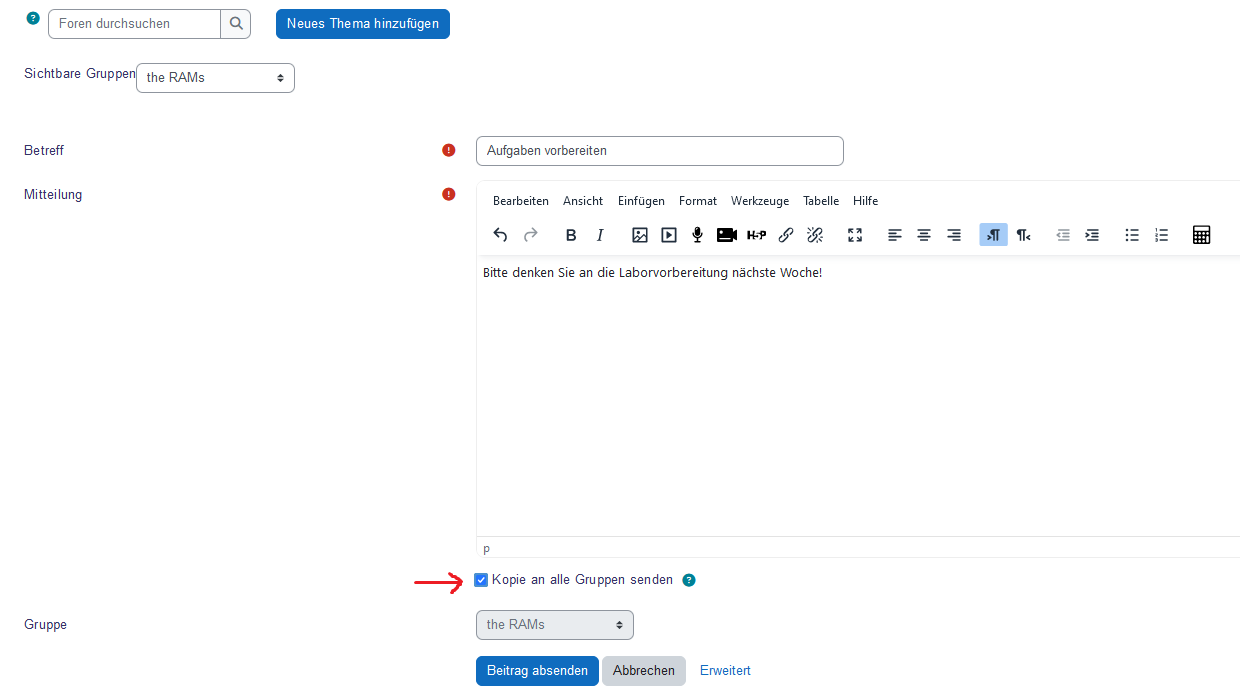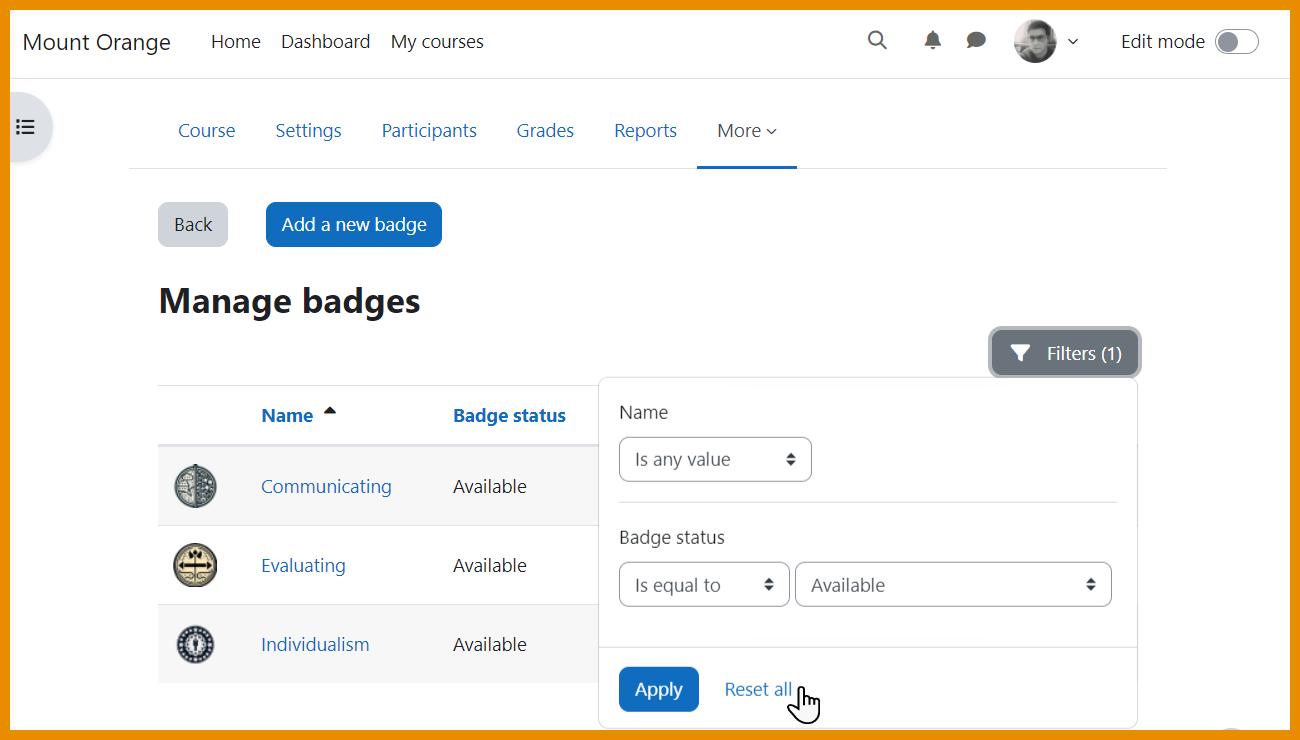Neu für Trainer/innen: Unterschied zwischen den Versionen
Keine Bearbeitungszusammenfassung |
Keine Bearbeitungszusammenfassung |
||
| Zeile 4: | Zeile 4: | ||
__NOTOC__ | __NOTOC__ | ||
=== | ===Verbesserungen auf der Kursseite=== | ||
<div class="card-deck mt-3"> | <div class="card-deck mt-3"> | ||
<div class="card"> | <div class="card"> | ||
<div class="card-body"> | <div class="card-body"> | ||
[[ | [[Datei:refinedcourselook.png|class=img-fluid]] | ||
<h4 class="card-title"> | <h4 class="card-title"> | ||
Verfeinertes Aussehen | |||
</h4> | </h4> | ||
<p class="card-text"> | <p class="card-text"> | ||
Aktivitäten und Abschnitte sind klar definiert. | |||
</p> | </p> | ||
</div> | </div> | ||
| Zeile 19: | Zeile 19: | ||
<div class="card"> | <div class="card"> | ||
<div class="card-body"> | <div class="card-body"> | ||
[[ | [[Datei:sectiondisplay.png|class=img-fluid]] | ||
<h4 class="card-title"> | <h4 class="card-title"> | ||
Einzelabschnitt-Seite | |||
</h4> | </h4> | ||
<p class="card-text"> | <p class="card-text"> | ||
Ein Kursabschnitt kann jetzt auf einer eigenen Seite angezeigt werden. | |||
</p> | </p> | ||
</div> | </div> | ||
| Zeile 33: | Zeile 33: | ||
<div class="card-body"> | <div class="card-body"> | ||
[[ | [[Datei:newviewoption.png|class=img-fluid]] | ||
<h4 class="card-title"> | <h4 class="card-title"> | ||
Neue ''Anzeigen''-Option | |||
</h4> | </h4> | ||
<p class="card-text"> | <p class="card-text"> | ||
Mit aktiviertem Bearbeitungsmodus können Trainer/innen auf ''Anzeigen'' eines einzelnen Kursabschnitts klicken. | |||
</p> | </p> | ||
</div> | </div> | ||
| Zeile 45: | Zeile 45: | ||
<div class="card"> | <div class="card"> | ||
<div class="card-body"> | <div class="card-body"> | ||
[[ | [[Datei:courseformatdisplay.png|class=img-fluid]] | ||
<h4 class="card-title"> | <h4 class="card-title"> | ||
Nutzerdefinierte Abschnitte | |||
</h4> | </h4> | ||
<p class="card-text"> | <p class="card-text"> | ||
Trainer/innen können | Das [[Kursformate|Themen-Format]] heißt jetzt ''Themenabschnitte'', in denen Trainer/innen nutzerdefinierte Themen festlegen können. | ||
</p> | </p> | ||
</div> | </div> | ||
| Zeile 59: | Zeile 59: | ||
<div class="card"> | <div class="card"> | ||
<div class="card-body"> | <div class="card-body"> | ||
[[ | [[Datei:activityicons.png|class=img-fluid]] | ||
<h4 class="card-title"> | <h4 class="card-title"> | ||
Aktivitätssymbole | |||
</h4> | </h4> | ||
<p class="card-text"> | <p class="card-text"> | ||
Aktualisierte Aktivitätssymbole verwenden eine barrierefreie Farbpalette. | |||
</p> | </p> | ||
</div> | </div> | ||
| Zeile 71: | Zeile 71: | ||
<div class="card"> | <div class="card"> | ||
<div class="card-body"> | <div class="card-body"> | ||
[[ | [[Datei:filemimetypes.png|class=img-fluid]] | ||
<h4 class="card-title"> | <h4 class="card-title"> | ||
Dateityp-Symbole (MIME-Typen) | |||
</h4> | </h4> | ||
<p class="card-text"> | <p class="card-text"> | ||
Damit können Dateitypen leicht identifiziert werden. Die Symbole sind auch in Moodle 4.1, 4.2., 4.3 verfügbar. | |||
</p> | </p> | ||
</div> | </div> | ||
</div> | </div> | ||
</div> | </div> | ||
===Neuer Fragetyp ''Anordnung'' (MUA-gesponsertes Projekt)=== | |||
<div class="card-deck mt-3"> | <div class="card-deck mt-3"> | ||
<div class="card"> | <div class="card"> | ||
<div class="card-body"> | <div class="card-body"> | ||
[[ | [[Datei:orderingquestion2.png|class=img-fluid]] | ||
<h4 class="card-title"> | <h4 class="card-title"> | ||
Wörter oder Phrasen neu anordnen | |||
</h4> | </h4> | ||
<p class="card-text"> | <p class="card-text"> | ||
Der Fragetyp [[Anordnung]] wurde in das Standardpaket von Moodle aufgenommen. Er ermöglicht Trainer/innen, Fragen zu erstellen, in denen einzelne Wörtern oder Phrasen in einer bestimmten Reihenfolge angeordnet werden sollen. | |||
</p> | </p> | ||
</div> | </div> | ||
| Zeile 125: | Zeile 98: | ||
<div class="card"> | <div class="card"> | ||
<div class="card-body"> | <div class="card-body"> | ||
[[ | [[Datei:orderingquestion1.png|class=img-fluid]] | ||
<h4 class="card-title"> | <h4 class="card-title"> | ||
Bilder neu anordnen | |||
</h4> | </h4> | ||
<p class="card-text"> | <p class="card-text"> | ||
Mit dem Fragetyp [[Anordnung]] können auch Bilder angeordnet werden. Dazu muss man die entsprechenden HTML-Formatierungsoptionen nutzen. | |||
</p> | </p> | ||
</div> | </div> | ||
| Zeile 137: | Zeile 110: | ||
</div> | </div> | ||
=== | ===Verbesserungen in Tests=== | ||
<div class="card-deck mt-3"> | <div class="card-deck mt-3"> | ||
<div class="card"> | <div class="card"> | ||
<div class="card-body"> | <div class="card-body"> | ||
[[ | [[Datei:quizlastsaved.png|class=img-fluid]] | ||
<h4 class="card-title"> | <h4 class="card-title"> | ||
Anzeige ''zuletzt gespeichert'' | |||
</h4> | </h4> | ||
<p class="card-text"> | <p class="card-text"> | ||
Teilnehmer/innen können über die Test-Navigation sehen, wann ihre Antworten zuletzt gespeichert wurden. | |||
</p> | </p> | ||
</div> | </div> | ||
| Zeile 153: | Zeile 126: | ||
<div class="card"> | <div class="card"> | ||
<div class="card-body"> | <div class="card-body"> | ||
[[ | [[Datei:quizgradeitems.png|class=img-fluid]] | ||
<h4 class="card-title"> | <h4 class="card-title"> | ||
Bewertung von Testabschnitten | |||
</h4> | </h4> | ||
<p class="card-text"> | <p class="card-text"> | ||
Trainer/innen können einzelnen Abschnitten in einem Test [[Test erstellen#Bewertung von Testabschnitten|Bewertungen]] zuweisen. | |||
</p> | </p> | ||
</div> | </div> | ||
| Zeile 165: | Zeile 138: | ||
</div> | </div> | ||
=== | ===TinyMCE-Editor=== | ||
<div class="card-deck mt-3"> | <div class="card-deck mt-3"> | ||
<div class="card"> | <div class="card"> | ||
<div class="card-body"> | <div class="card-body"> | ||
[[ | [[Datei:tinymcedefaultdocs.png|class=img-fluid]] | ||
<h4 class="card-title"> | <h4 class="card-title"> | ||
Standard-Editor in allen Moodle-Installationen | |||
</h4> | </h4> | ||
<p class="card-text"> | <p class="card-text"> | ||
Der [[TinyMCE-Editor]] ist jetzt der Standard-Texteditor in neuen und aktualisierten Moodle-Installationen. | |||
</p> | </p> | ||
</div> | </div> | ||
| Zeile 181: | Zeile 154: | ||
<div class="card"> | <div class="card"> | ||
<div class="card-body"> | <div class="card-body"> | ||
[[ | [[Datei:tinyimageupload.png|class=img-fluid]] | ||
<h4 class="card-title"> | <h4 class="card-title"> | ||
Verbesserte Bildverarbeitung | |||
</h4> | </h4> | ||
<p class="card-text"> | <p class="card-text"> | ||
Die Bildverarbeitung ist optimiert und ermöglicht so ein besseres Nutzererlebnis. | |||
</p> | </p> | ||
</div> | </div> | ||
| Zeile 253: | Zeile 170: | ||
<div class="card"> | <div class="card"> | ||
<div class="card-body"> | <div class="card-body"> | ||
[[ | [[Datei:manualcoursewelcome.png|class=img-fluid]] | ||
<h4 class="card-title"> | <h4 class="card-title"> | ||
Neue Benachrichtigungen | |||
</h4> | </h4> | ||
<p class="card-text"> | <p class="card-text"> | ||
Moodle versendet jetzt standardmäßig Begrüßungsnachrichten bei manuellen Einschreibungen in Kurse und Warnnachrichten über bevorstehende automatische Abmeldungen aus Kursen wegen Inaktivität. | |||
</p> | </p> | ||
</div> | </div> | ||
| Zeile 317: | Zeile 182: | ||
<div class="card"> | <div class="card"> | ||
<div class="card-body"> | <div class="card-body"> | ||
[[ | [[Datei:matrixgroups.png|class=img-fluid]] | ||
<h4 class="card-title"> | <h4 class="card-title"> | ||
Matrix-Gruppenunterstützung | |||
</h4> | </h4> | ||
<p class="card-text"> | <p class="card-text"> | ||
In Kursen mit Gruppen werden nun [[Kommunikation|Matrix-Kommunikationsräume]] für die Gruppen angelegt. | |||
</p> | </p> | ||
</div> | </div> | ||
| Zeile 331: | Zeile 196: | ||
<div class="card"> | <div class="card"> | ||
<div class="card-body"> | <div class="card-body"> | ||
[[File: | [[File:copytoallgroups.png|class=img-fluid]] | ||
<h4 class="card-title"> | <h4 class="card-title"> | ||
Forumsbeiträge leicht an alle Gruppen senden | |||
</h4> | </h4> | ||
<p class="card-text"> | <p class="card-text"> | ||
Wenn ein Forumsbeitrag erstellt wird, ist jetzt eine Option ''Kopie an alle Gruppen senden'' direkt auf der Seite verfügbar. | |||
</p> | </p> | ||
</div> | </div> | ||
| Zeile 343: | Zeile 208: | ||
<div class="card"> | <div class="card"> | ||
<div class="card-body"> | <div class="card-body"> | ||
[[ | [[Datei:managebadgesfilter.png|class=img-fluid]] | ||
<h4 class="card-title"> | <h4 class="card-title"> | ||
Filter für Kurs-Badges | |||
</h4> | </h4> | ||
<p class="card-text"> | <p class="card-text"> | ||
Trainer/innen und Teilnehmer/innen können jetzt Kurs-Badges filtern. | |||
</p> | </p> | ||
</div> | </div> | ||
</div> | </div> | ||
</div> | </div> | ||
Version vom 29. April 2024, 07:55 Uhr
![]() Diese Seite muss überarbeitet werden, weil sie neue Funktionalitäten enthält. Greif zu!
Diese Seite muss überarbeitet werden, weil sie neue Funktionalitäten enthält. Greif zu!
Wenn du dich um diesen Artikel kümmern willst, dann kennzeichne das, indem du die Vorlage {{ÜberarbeitenNeu}} durch die Vorlage {{ÜberarbeitenVergeben}} ersetzt.
Wenn du mit deiner Arbeit fertig bist, dann entferne die Vorlage aus dem Artikel.
Danke für deine Mitarbeit!
Dieser Artikel beschreibt alle Neuheiten und Änderungen in Moodle 4.4, die für Trainer/innen relevant sind.
Verbesserungen auf der Kursseite
Nutzerdefinierte Abschnitte
Das Themen-Format heißt jetzt Themenabschnitte, in denen Trainer/innen nutzerdefinierte Themen festlegen können.
Neuer Fragetyp Anordnung (MUA-gesponsertes Projekt)
Wörter oder Phrasen neu anordnen
Der Fragetyp Anordnung wurde in das Standardpaket von Moodle aufgenommen. Er ermöglicht Trainer/innen, Fragen zu erstellen, in denen einzelne Wörtern oder Phrasen in einer bestimmten Reihenfolge angeordnet werden sollen.
Bilder neu anordnen
Mit dem Fragetyp Anordnung können auch Bilder angeordnet werden. Dazu muss man die entsprechenden HTML-Formatierungsoptionen nutzen.
Verbesserungen in Tests
Bewertung von Testabschnitten
Trainer/innen können einzelnen Abschnitten in einem Test Bewertungen zuweisen.
TinyMCE-Editor
Standard-Editor in allen Moodle-Installationen
Der TinyMCE-Editor ist jetzt der Standard-Texteditor in neuen und aktualisierten Moodle-Installationen.
Und mehr...
Matrix-Gruppenunterstützung
In Kursen mit Gruppen werden nun Matrix-Kommunikationsräume für die Gruppen angelegt.